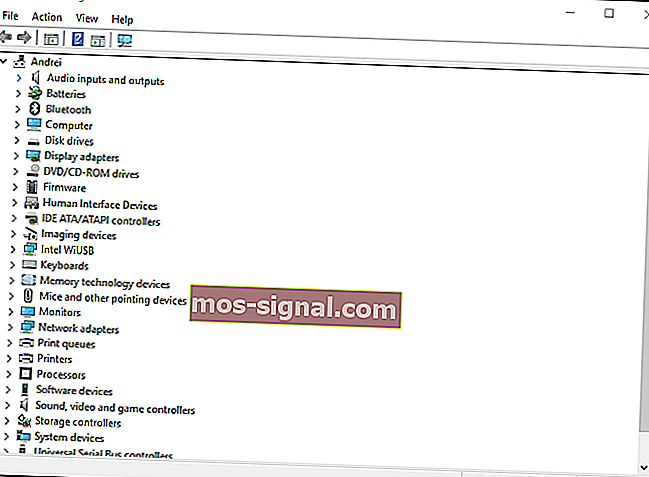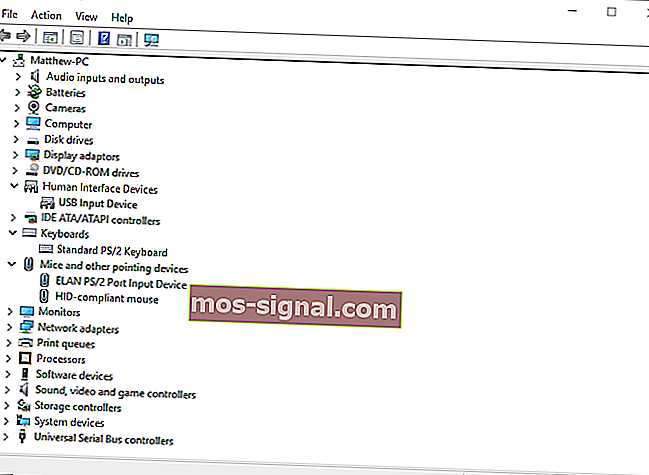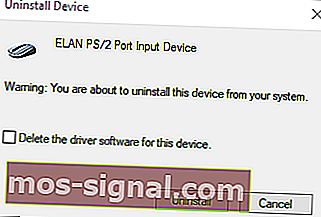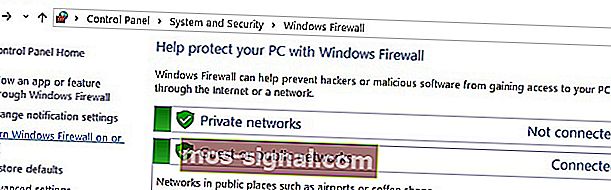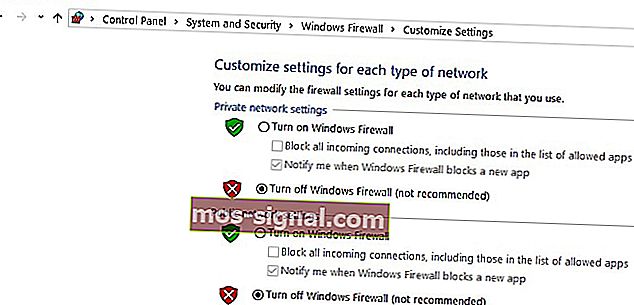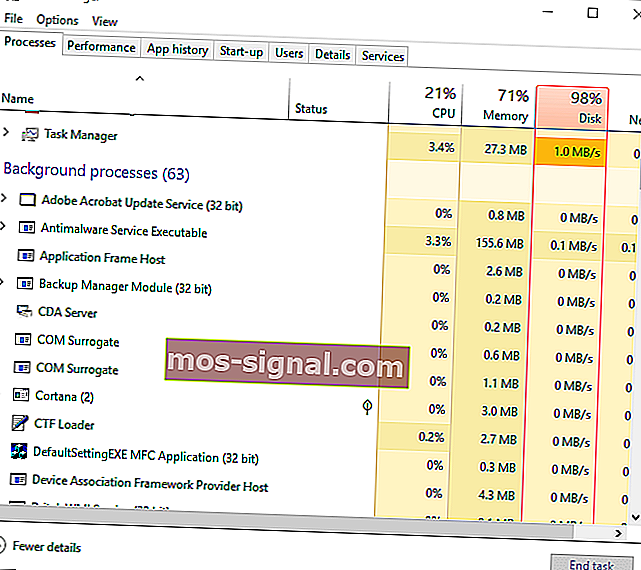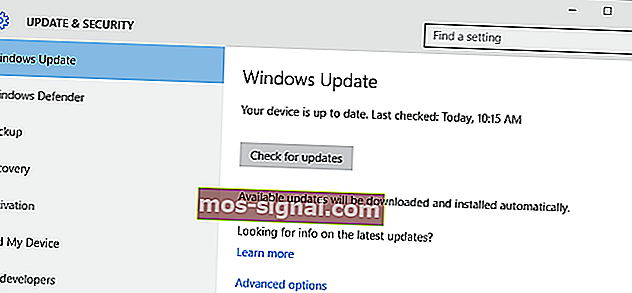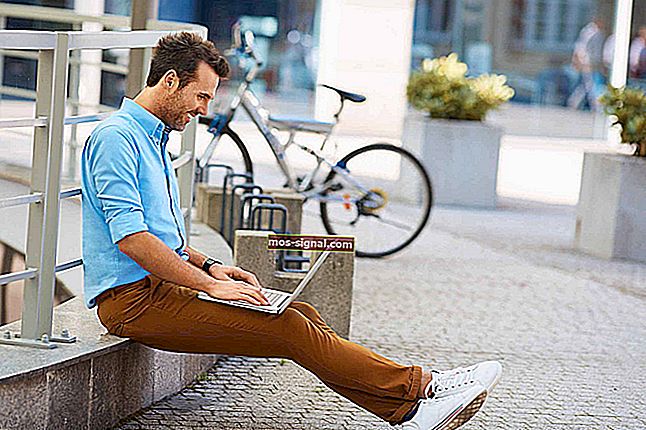Razer Synapse kan niet worden geopend op mijn pc [EXPERT FIX]

Razer Synapse is hardwareconfiguratiesoftware waarmee gebruikers Razer-randapparatuur kunnen configureren, maar veel gebruikers meldden dat Razer Synapse niet werkt.
Volgens gebruikers hebben ze onder andere onverwachte fouten in Razer Synapse ondervonden, en in het artikel van vandaag gaan we deze problemen voor eens en voor altijd aanpakken.
Wat te doen als Razer Synapse niet werkt?
6 oplossingen om Razer Synapse te repareren:
- Installeer Razer Synapse en Razer Device Drivers opnieuw
- Installeer Razer Surround niet met Synapse
- Installeer het nieuwste Microsoft .NET Framework
- Schakel Antivirus van derden / Windows Defender Firewall uit
- Sluit Razer-processen
- Controleer op Windows-updates
1. Installeer de apparaatstuurprogramma's van Razer Synapse en Razer opnieuw
Als Razer Synapse niet start op uw pc, heeft het probleem mogelijk te maken met Razer-apparaatstuurprogramma's. Het probleem kan dus worden opgelost door beide Razer-apparaatstuurprogramma's en de Synapse-software opnieuw te installeren.
Merk op dat u Synapse grondig moet verwijderen met een verwijderingsprogramma van derden, zoals Revo Uninstaller, om ervoor te zorgen dat er geen overgebleven bestanden zijn. Dit is hoe u Razer-stuurprogramma's en Synapse opnieuw kunt installeren in Windows 10:
- Klik met de rechtermuisknop op de Start-knop en selecteer Apparaatbeheer om het venster in de snapshot direct eronder te openen.
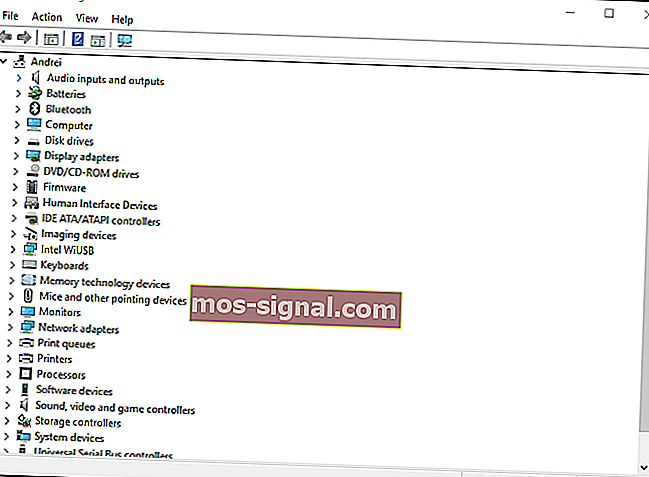
- Dubbelklik op de categorieën Muizen en andere aanwijsapparaten , Toetsenborden en Human Interface Devices in het venster Apparaatbeheer.
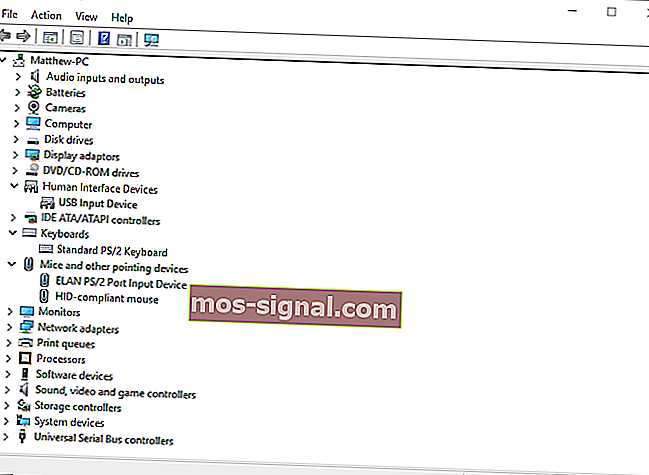
- Klik met de rechtermuisknop op alle Razer-apparaten die in die categorieën worden vermeld en selecteer de optie Apparaat verwijderen in hun contextmenu's.
- Selecteer de optie De stuurprogramma's voor dit apparaat verwijderen in het dialoogvenster dat voor elk Razer-apparaat verschijnt.
- Druk op de knop Verwijderen om te bevestigen.
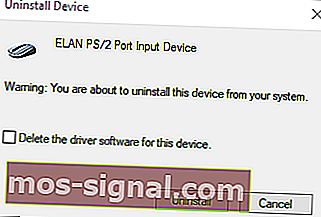
- Koppel alle aangesloten Razer-apparaten een paar minuten los.
- Start vervolgens uw desktop of laptop opnieuw op.
- Sluit de Razer-apparaten weer aan nadat u Windows opnieuw hebt opgestart. Windows zal de stuurprogramma's voor de apparaten automatisch opnieuw installeren.
- Download de nieuwste Razer Synapse-software van deze webpagina. Installeer vervolgens Razer Synapse opnieuw met de installatiewizard.
Heeft u problemen met uw Razer-hoofdtelefoon? Los de problemen voorgoed op met deze eenvoudige gids!
2. Installeer Razer Surround niet met Synapse
In het geval dat Razer Synaps vastloopt of niet opent, is het probleem mogelijk de Razer Surround-module. Dus het verwijderen of uitschakelen van die module kan de software repareren. Als u Synapse opnieuw installeert zoals hierboven beschreven, kunt u de installatie van Razer Surround annuleren wanneer u inlogt op uw Razer-account nadat u de software hebt geïnstalleerd.
Wanneer u Synapse met internet verbindt, verschijnt er een functie-update die u moet annuleren. Klik op de Razer Surround-melding die verschijnt na de installatie en selecteer om de installatie te annuleren. Daarna kunt u Synapse bijwerken en Windows opnieuw opstarten.
Als alternatief kunt u Razer Surround verwijderen als deze al is geïnstalleerd. Volg hiervoor deze stappen:
- Open Uitvoeren door op de Windows-toets + R- sneltoets te drukken . Typ appwiz.cpl in het tekstvak van Run en klik op OK om het onderstaande venster te openen.

- Selecteer Razer Surround en klik op Verwijderen om het uit Windows te verwijderen.
3. Installeer het nieuwste Microsoft .NET Framework

NET Framework is een systeemvereiste voor Razer Synapse, en als NET Framework niet is geïnstalleerd, wordt Razer Synapse 3 mogelijk niet geopend. Als er al een oudere .NET Framework-versie is geïnstalleerd, moet u mogelijk het nieuwste .NET Framework voor Synapse 3.0 installeren.
Klik op .NET Framework 4.7.2 op deze pagina om de installatiewizard voor de nieuwste .NET Framework-versie te downloaden. Vervolgens kunt u het installatieprogramma openen om het nieuwste .NET Framework aan Windows toe te voegen.
De Razer Synapse detecteert geen muis? Los deze en andere muisproblemen op met deze handleiding!
4. Schakel Antivirus van derden / Windows Defender Firewall uit
Antivirussoftware van derden en de Windows Defender Firewall kunnen ook zorgen voor bevriezing van Razer Synapse en andere problemen. Dus het uitschakelen van antivirusprogramma's van derden en de Windows Defender Firewall kan ook Razer Synapse repareren.
U kunt de meeste antivirusprogramma's van derden tijdelijk uitschakelen door de opties voor uitschakelen te selecteren in de contextmenu's van hun systeemvakpictogrammen. Volg de onderstaande richtlijnen om de Windows Defender Firewall uit te schakelen.
- Open Uitvoeren door op de sneltoets Windows-toets + R te drukken .
- Typ firewall.cpl in Uitvoeren en druk op de knop OK . Dat opent de applet van het Windows Defender Firewall-configuratiescherm die hieronder wordt weergegeven.
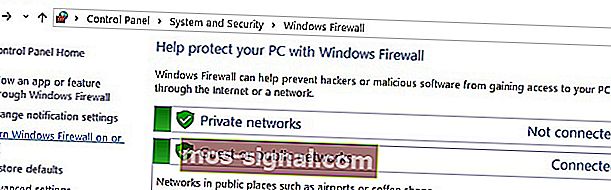
- Klik op Windows Defender Firewall in- of uitschakelen om de hieronder weergegeven opties te openen.
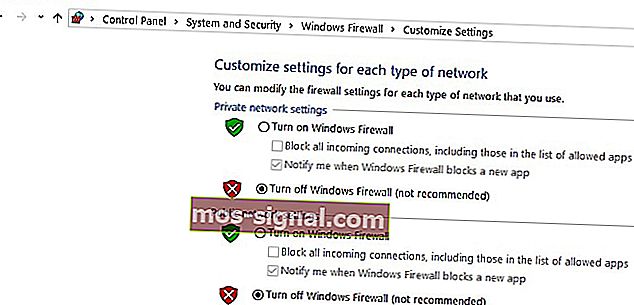
- Selecteer vervolgens beide keuzerondjes Windows Defender Firewall uitschakelen en klik op de knop OK .
Heeft u problemen met Razer Blade op Windows 10, 8? Los ze binnen enkele minuten op met deze gids!
5. Sluit de Razer-processen
Sommige Synapse-gebruikers hebben bevestigd dat het sluiten van Razer-processen voordat Synapse 3.0 wordt geopend kan helpen als Razer Synapse niet werkt. Volg hiervoor deze stappen:
- Klik met de rechtermuisknop op de taakbalk en selecteer Taakbeheer .
- Selecteer vervolgens alle Razer-processen die worden vermeld onder achtergrondprocessen en klik op Taak beëindigen om ze te sluiten.
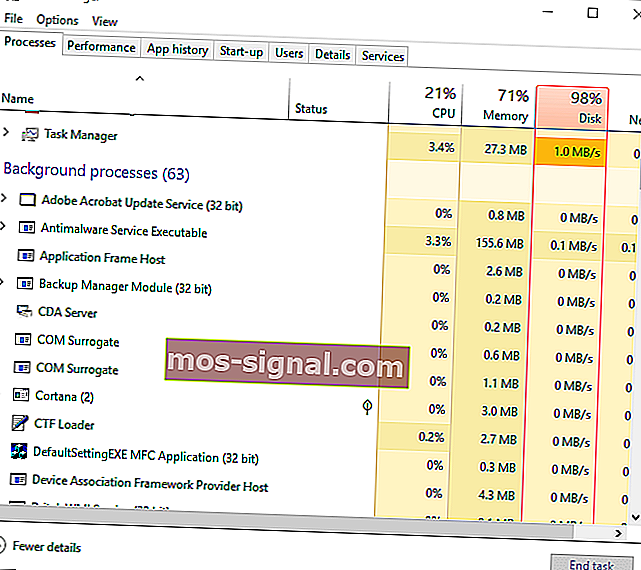
- Sluit daarna Taakbeheer; en voer Synapse uit als beheerder.
6. Controleer op Windows-updates
Windows-updates kunnen ook helpen als Razer Synapse niet wordt geopend. De updates zijn meestal automatisch, tenzij u de instellingen van Windows Update hebt aangepast, maar het kan zijn dat u er nog een paar mist. U kunt als volgt controleren op updates in Windows 10:
- Open de Cortana-app door op de knop Typ hier om te zoeken op de taakbalk van Windows 10 te klikken.
- Voer het trefwoord -update in Cortana zoekvak.
- Klik vervolgens op Controleren op updates in Cortana om het onderstaande venster te openen.
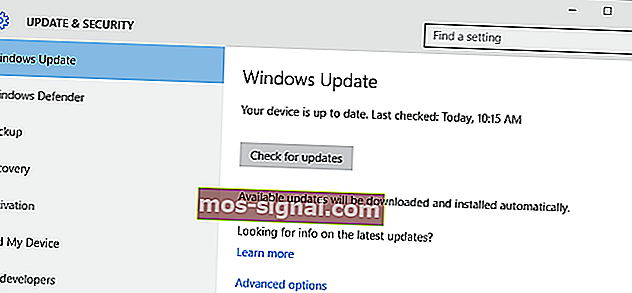
- Daar kunt u op de knop Controleren op updates drukken om te zien of er updates beschikbaar zijn.
- Start het besturingssysteem opnieuw na het updaten van Windows.
Dat zijn enkele van de resoluties die Razer Synapse waarschijnlijk zullen repareren wanneer deze niet wordt geopend. Als u nog andere oplossingen voor Razer Synapse heeft, kunt u deze hieronder delen.
Noot van de redacteur: dit bericht is oorspronkelijk gepubliceerd in november 2018 en is sindsdien bijgewerkt voor versheid en nauwkeurigheid.
GERELATEERDE POSTS OM UIT TE CONTROLEREN:
- Hoe het juiste Razer-muisstuurprogramma op Windows 10 te installeren
- Razer Atheris is een draadloze muis zonder vertraging met een uitstekende batterijduur
- Razer Chroma werkt niet op Windows 10 [STAP-VOOR-STAP GIDS]